
Actualizarea unui driver de pe computer nu funcționează întotdeauna bine. Uneori, introduc bug-uri sau pur și simplu nu rulează la fel de bine ca versiunea pe care au înlocuit-o. Din fericire, Windows facilitează revenirea la un driver anterior din Windows 10. Iată cum.
În timp ce actualizările șoferului merg în general destul de bine, nu este întotdeauna cazul. Adesea, versiunile actualizate introduc noi funcții sau remediază erorile, dar uneori aduc noi probleme proprii. Aceste probleme pot varia de la performanțe slabe la comportamente ciudate până la bug-uri care se blochează în sistem. În general, nu vă recomandăm să actualizați driverele, cu excepția cazului în care întâmpinați anumite probleme sau dacă aveți nevoie de caracteristici specifice pe care știți că actualizările le repară sau le includ. Cu alte cuvinte, nu remediați ceea ce nu este stricat. Cu toate acestea, uneori veți dori să instalați drivere noi și să riscați. Iată cum să vă recuperați atunci când această șansă nu dă roade.
LEGATE DE: Când trebuie să vă actualizați driverele?
Cum să reveniți la un driver
Când reveniți la un driver, Windows dezinstalează driverul curent și apoi reinstalează versiunea anterioară. Rețineți că Windows păstrează versiunea anterioară a driverelor doar în acest scop, dar numai versiunea anterioară - nu păstrează o arhivă de drivere chiar mai vechi pe care să le puteți selecta.
Notă: Va trebui să fiți conectat la un cont cu privilegii de administrator pentru a reveni la un driver. De asemenea, caracteristica nu este disponibilă pentru driverele de imprimantă.
La fel ca în cazul oricărei alte proceduri, vă recomandăm backupul computerului înainte de a începe.
Deschideți Device Manager apăsând Windows + X și apoi făcând clic pe opțiunea „Device Manager” din meniul Power Users.
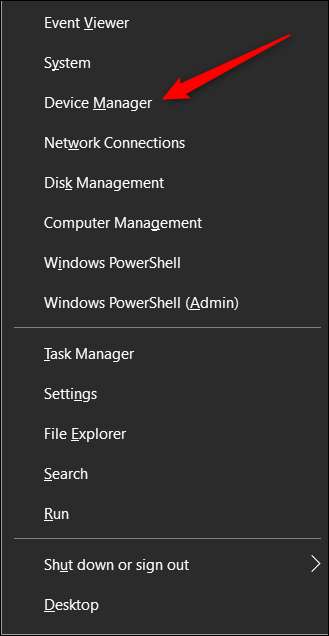
În fereastra Device Manager, găsiți dispozitivul care vă provoacă probleme (poate fi necesar să extindeți o categorie), faceți clic dreapta pe dispozitiv, apoi faceți clic pe comanda „Properties”.
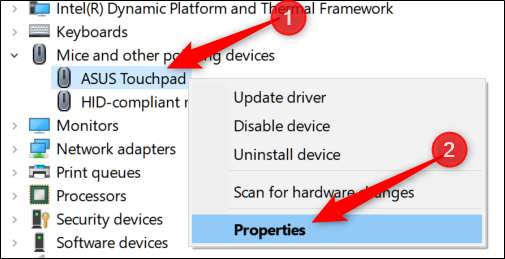
Faceți clic pe fila Driver din partea de sus a ferestrei, apoi faceți clic pe „Roll Back Driver”.
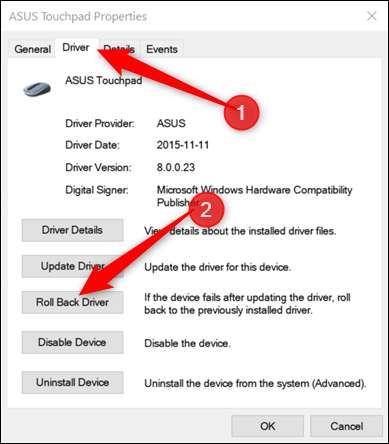
Windows vă solicită un avertisment și vă întreabă de ce reveniți la un driver anterior. Faceți clic pe un răspuns, apoi pe „Da”. Dacă simțiți nevoia, puteți lăsa un răspuns detaliat în câmpul Spuneți-ne mai multe, situat în partea de jos a ferestrei.
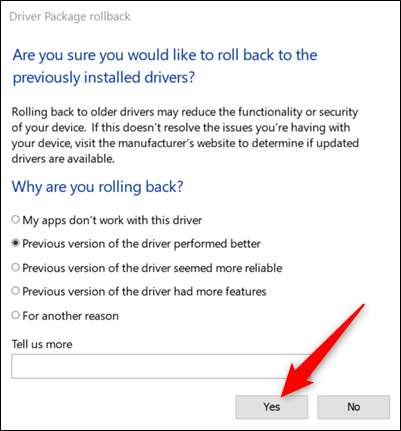
Windows apoi restabilește automat driverul la versiunea anterioară, care ar putea dura până la 5-10 minute, în funcție de dimensiunea driverului. Driverele pentru plăci video sunt mult mai mari și durează mai mult pentru a reveni. Este posibil ca computerul dvs. să repornească, după care computerul dvs. va rula driverul versiunii anterioare.
LEGATE DE: Cum se dezinstalează și se blochează actualizările și driverele pe Windows 10







